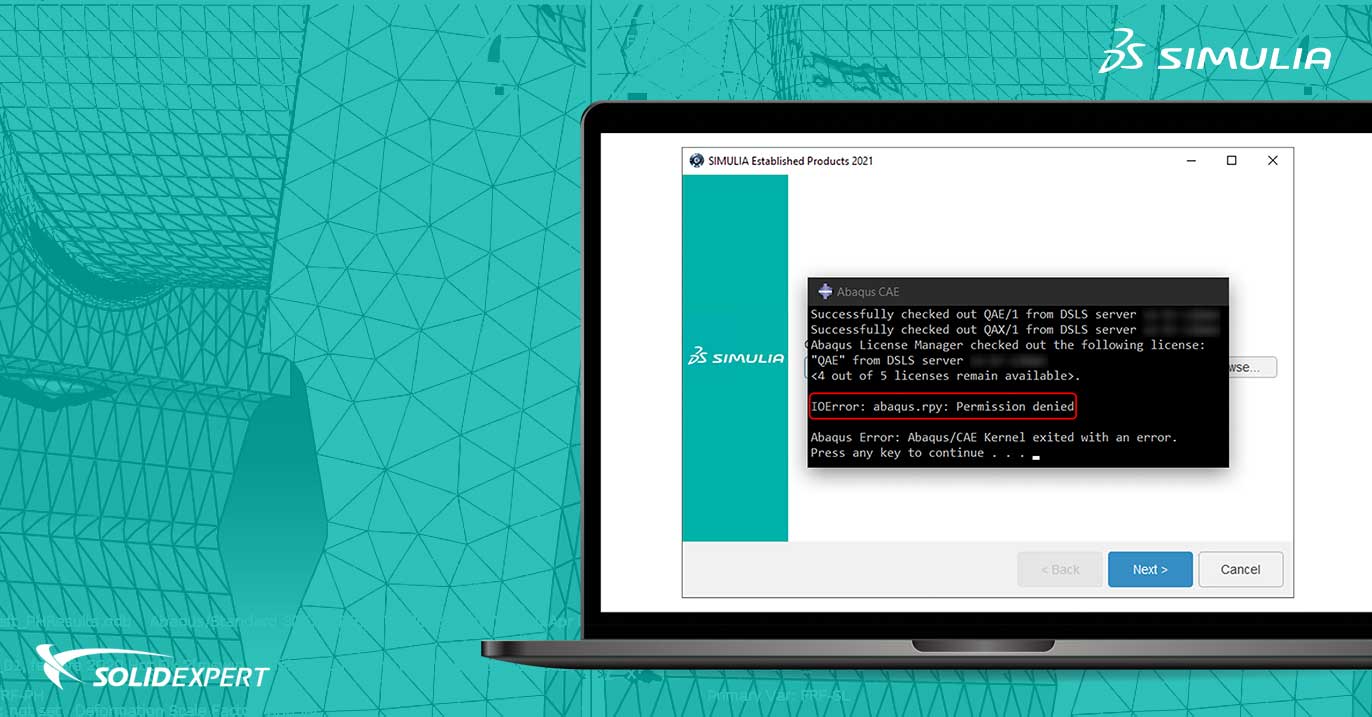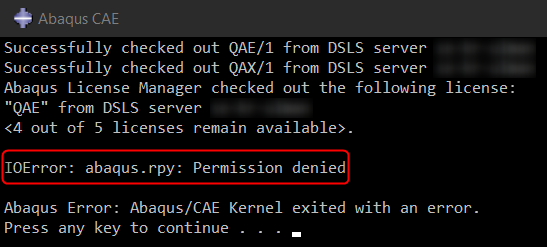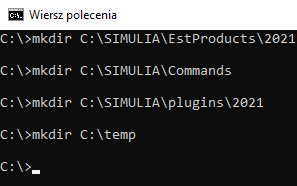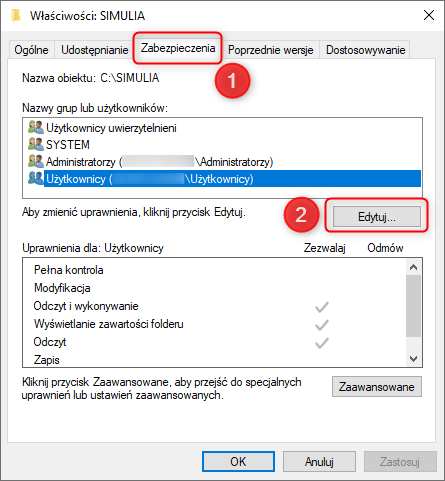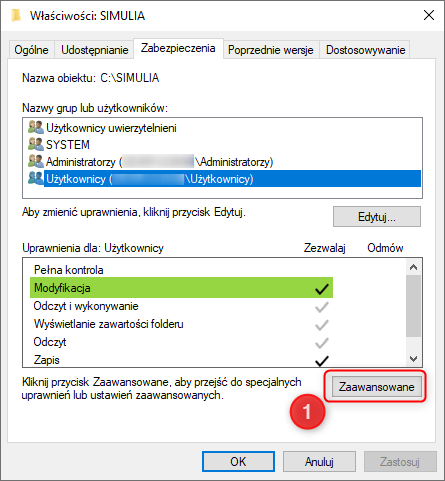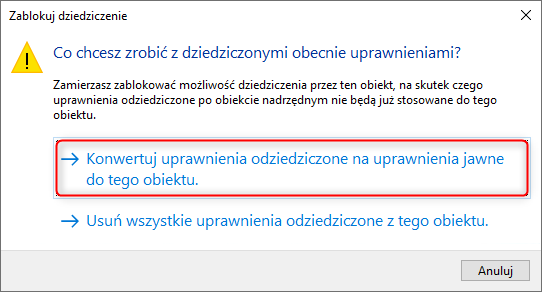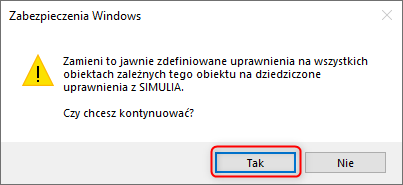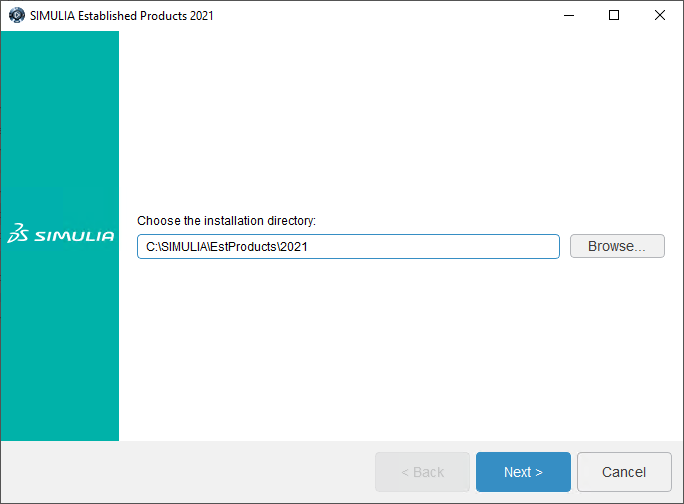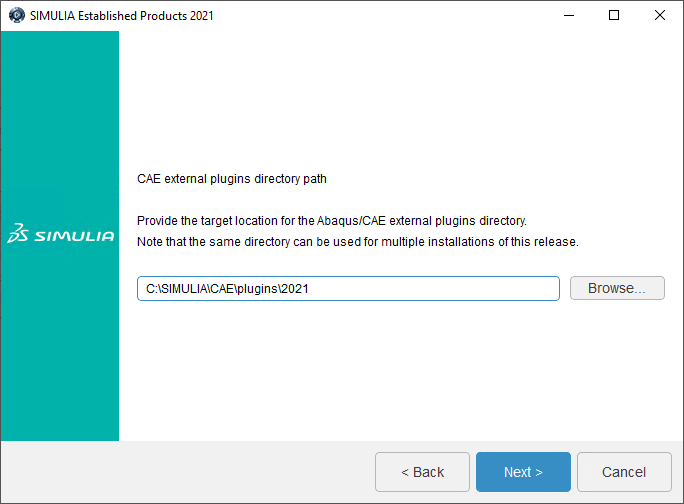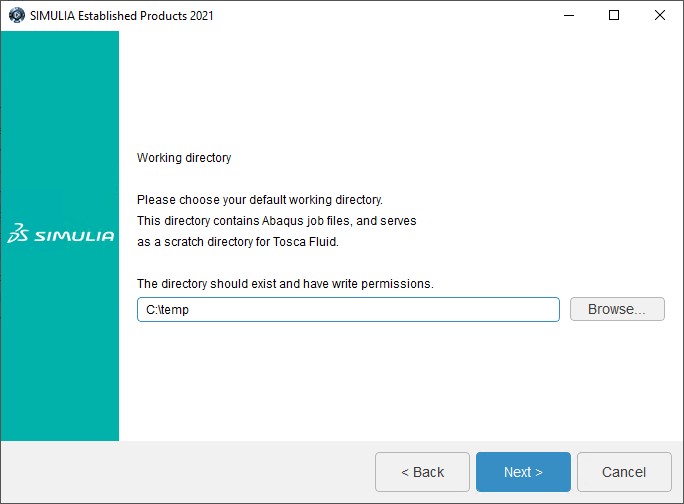Instalacja oprogramowania, zwłaszcza tak zaawansowanego ze stajni SIMULIA, nie zawsze musi ograniczać się do trywialnego pokonywania kolejnych ekranów Menadżera Instalacji przy pomocy przycisku Dalej. I chociaż tutaj ta procedura nie odbiega od dzisiejszych standardów, to po tak wykonanej instalacji może wystąpić problem z Uprawnieniami do folderów, które powstają w trakcie instalacji.
Zatem jeśli po wykonaniu procedury instalacji i próbie uruchomienia Abaqus/CAE (pre-procesora) otrzymujesz komunikat o odmowie dostępu, to ten artykuł jest właśnie dla Ciebie!
W tym momencie dobrą praktyką jest odinstalowanie środowiska SIMULIA Abaqus i usunięcie wszystkich jego folderów. Foldery bowiem najlepiej założyć samodzielnie.
Domyślna struktura folderów instalacyjnych środowiska Abaqus wygląda następująco:
- C:\SIMULIA\EstProducts\2021
- C:\SIMULIA\Commands
- C:\SIMULIA\CAE\plugins\2021
- C:\temp
Tutaj użytkownicy mają oczywiście pełną dowolność, np. umiejscowienie w podfolderze C:\Program Files\SIMULIA\.., jednak my zalecamy zachowanie układu domyślnego.
Miłośnicy DOS’a, czy użytkownicy starej daty, którzy pamiętają te czasy, mogą skorzystać z polecenia mkdir z poziomu Linii komend/Wiersza poleceń Windows.
Tak czy inaczej, dalsze kroki wykonujemy już z poziomu Eksploratora Windows.
Wejdź we Właściwości folderu C:\SIMULIA, a następnie przejdź na zakładkę Zabezpieczenia. Zwróć uwagę, że Użytkownicy nie mają przydzielonego uprawnienia do Modyfikacji tegoż folderu. Przejdź zatem do Edycji.
W oknie przydzielania Uprawnień wybierz grupę Użytkowników, by dalej udzielić Zezwolenia do modyfikacji folderu SIMULIA. Zastosuj tą zmianę.
Upewnij się, że uprawnienie to zostało przydzielone. To jednak nie koniec zmian, przejdź do ustawień Zaawansowanych.
Zaznacz opcję odpowiedzialną za zamianę wszystkich wpisów uprawnień obiektów podrzędnych na dziedziczone wpisy uprawnień z tego obiektu, a następnie Wyłącz dziedziczenie.
W tym momencie dokonujemy Konwersji uprawnień odziedziczonych na uprawnienia jawne do tego obiektu.
Jeśli krok ten został wykonany prawidłowo to skutkować to powinno zmianą działania tego przycisku na przeciwne, włączenie dziedziczenia.
Zastosuj zmiany. To działanie będzie skutkowało automatycznym odznaczeniem checkbox’a, co jednak możesz już zignorować. Wybierz OK.
Finalnie potwierdź wykonane modyfikacje Zabezpieczenia Windows.
Dokładnie te same korki powtórz dla folderu C:\temp.
Teraz spokojnie przejdź do instalacji SIMULIA Abaqus wykorzystując przygotowaną strukturę folderów i ciesz się światem nieograniczonych symulacji strukturalnych.